เครื่องพิมพ์และ Windows ไม่เคยเข้ากันได้ทั้งตอนนี้และในอดีต ปัญหาเกี่ยวกับเครื่องพิมพ์กับระบบปฏิบัติการทั้งหมดในตลาด รวมถึง macOS และ ลินุกซ์เป็นสิ่งที่ผู้ใช้ต้องดิ้นรนมาหลายปี ผู้ผลิตระบุว่าวิธีแก้ปัญหานี้คือการติดตั้งแอปพลิเคชันที่เกี่ยวข้องที่พวกเขาเสนอให้เราซึ่งเป็นแอปพลิเคชันที่มีสิ่งเดียวที่รวมอยู่คือแอปพลิเคชันเพิ่มเติมจำนวนมากที่ทำให้อุปกรณ์ของเราเต็มไปด้วยขยะ
ตัวอย่างที่ชัดเจนพบได้ในแอปพลิเคชันที่ HP ซึ่งเป็นผู้ผลิตเครื่องพิมพ์ยอดนิยมให้บริการแก่เราผ่านทาง ไมโครซอฟท์ เก็บ. ในการใช้แอปพลิเคชันนี้ สิ่งแรกที่เราต้องทำคือสร้างบัญชี และ ความต้องการไร้สาระ ไม่ว่าคุณจะมองอย่างไร และนั่นทำให้เราสงสัยว่าเอกสารที่เราพิมพ์จะถูกจัดเก็บไว้ในเซิร์ฟเวอร์ของบริษัทที่เชื่อมโยงกับบัญชีของเราหรือไม่ เป็นการข้ามความเป็นส่วนตัวของเราอย่างมีสไตล์

โชคดีที่หลายปีผ่านไป Windows ได้เพิ่มประสิทธิภาพการจัดการไดรเวอร์เครื่องพิมพ์ และปัจจุบัน Windows สามารถจดจำรุ่นของเครื่องพิมพ์ที่เราเชื่อมต่อเพื่อดาวน์โหลดไดรเวอร์เฉพาะได้อย่างสมบูรณ์แบบ เพื่อลดปัญหาให้เหลือน้อยที่สุด ปกติเมื่อพิมพ์ อย่างไรก็ตาม ตามที่เราได้ให้ความเห็นไว้ในตอนต้นของบทความนี้ Windows และเครื่องพิมพ์ยังคงไม่เข้ากัน และในหลายๆ ครั้ง เครื่องพิมพ์ยังคงรอหลังจากส่งเอกสารอย่างน้อยหนึ่งชุดเพื่อพิมพ์ ซึ่งสะสมอยู่ในถาด ความประทับใจ.
รีสตาร์ทงานพิมพ์ของ Windows
วิธีแก้ปัญหาที่ผู้ใช้หลายคนใช้คือการลบไฟล์ที่อยู่ในคิวการพิมพ์เพื่อพยายามส่งเอกสารไปยังเครื่องพิมพ์อีกครั้ง อย่างไรก็ตาม น่าเสียดายที่นี่ไม่ใช่กรณี เนื่องจากเอกสารชุดแรกที่เราส่งไปมักจะถูกทิ้งไว้ครึ่งหนึ่งของเครื่องพิมพ์เสมอ แต่ไม่ต้องออกจาก Windows ทางออกเดียวสำหรับปัญหานี้ซึ่งน่าเสียดายที่พบได้บ่อยมากคือ ล้างงานพิมพ์ทั้งหมด .
ในการดำเนินการตามขั้นตอนนี้ ฉันสร้างสคริปต์ ซึ่งเป็นชุดคำสั่งที่ดำเนินการโดยอัตโนมัติเมื่อเราต้องการปลดล็อกเครื่องพิมพ์และลบไฟล์ทั้งหมดที่ Windows รอให้พิมพ์ แต่สิ่งนั้นกลับไม่ดำเนินการโดยไม่ทราบสาเหตุ ต้องการ. ทำมัน. เราสามารถสร้างงานนี้เพื่อให้ทำงานโดยอัตโนมัติเมื่อเราต้องการโดยใช้แอปพลิเคชัน Notepad เมื่อเปิดแล้ว ให้คัดลอกและวางโค้ดต่อไปนี้:
ตัวจัดคิวหยุดงานสุทธิ
กลับไปด้านบนเริ่มต้นสุทธิ
ทางออก
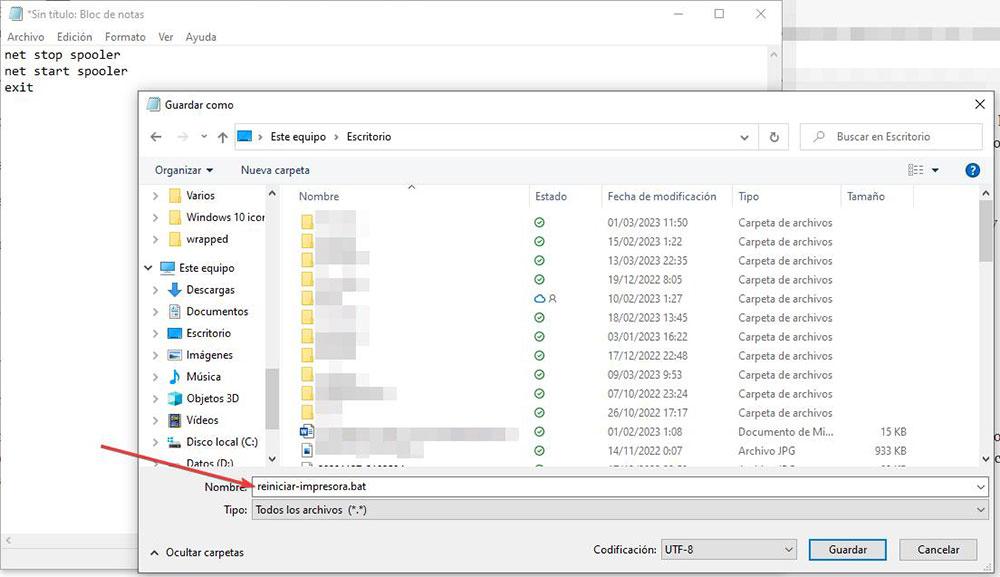
สุดท้ายคลิกที่ ไฟล์> บันทึกเป็น และในประเภท เราเลือกไฟล์ทั้งหมด จากนั้นเขียนชื่อที่เราต้องการระบุสคริปต์และเพิ่มนามสกุล .bat สิ่งสำคัญคือต้องเพิ่มนามสกุล .bat ต่อท้ายชื่อไฟล์ เนื่องจากเป็นไฟล์ประเภทหนึ่งที่ช่วยให้เราเรียกใช้คำสั่งที่อยู่ภายในได้ เราต้องเรียกใช้ไฟล์นี้ในโหมดผู้ดูแลระบบเสมอ สิ่งที่เราสามารถทำได้ด้วยปุ่มเมาส์ขวาโดยเลือก เรียกใช้ในฐานะผู้ดูแล ตัวเลือก
